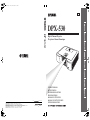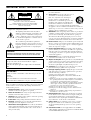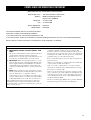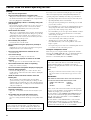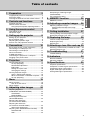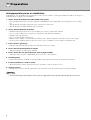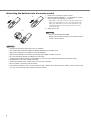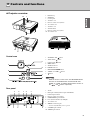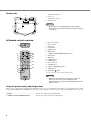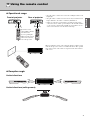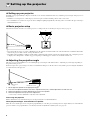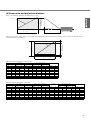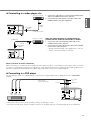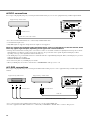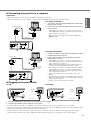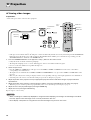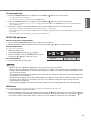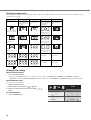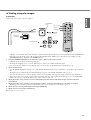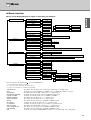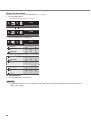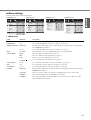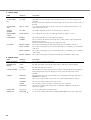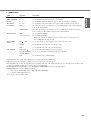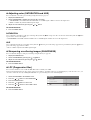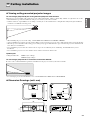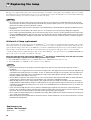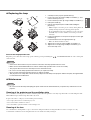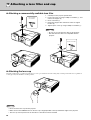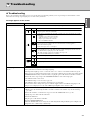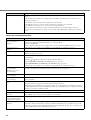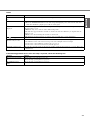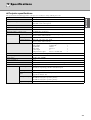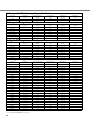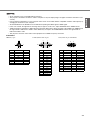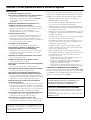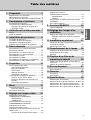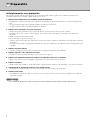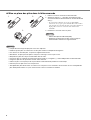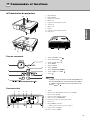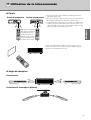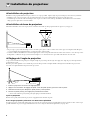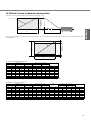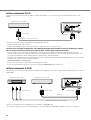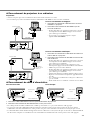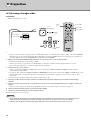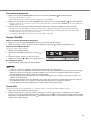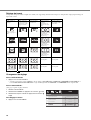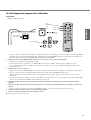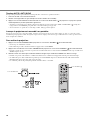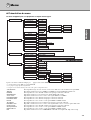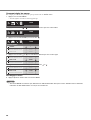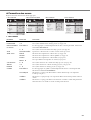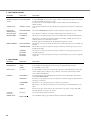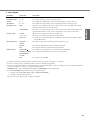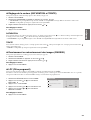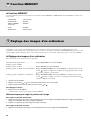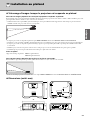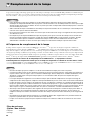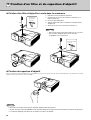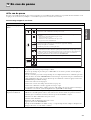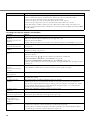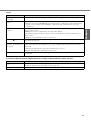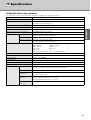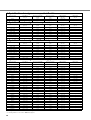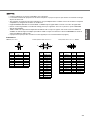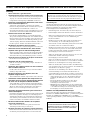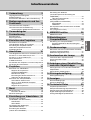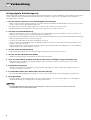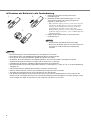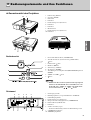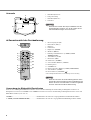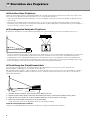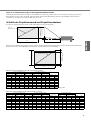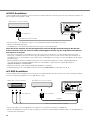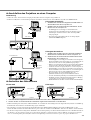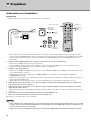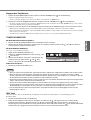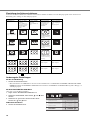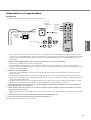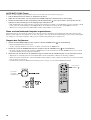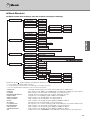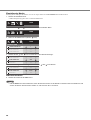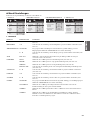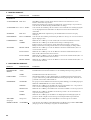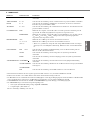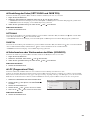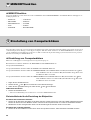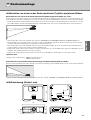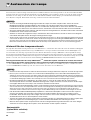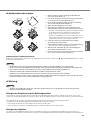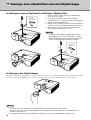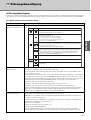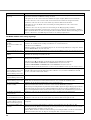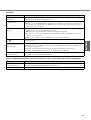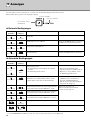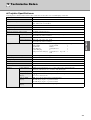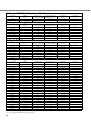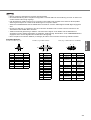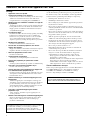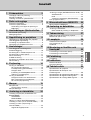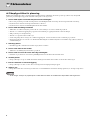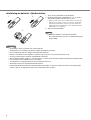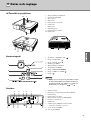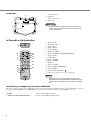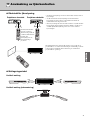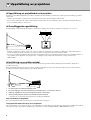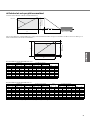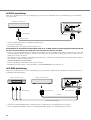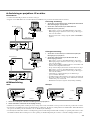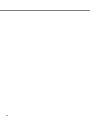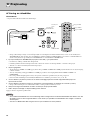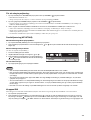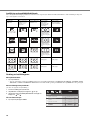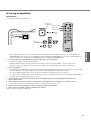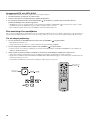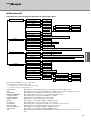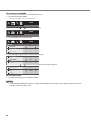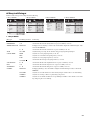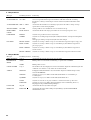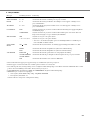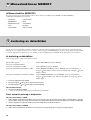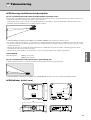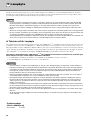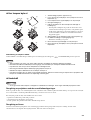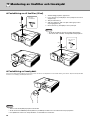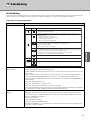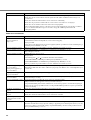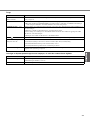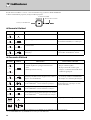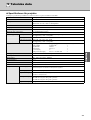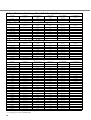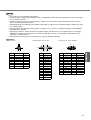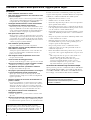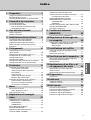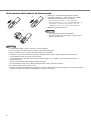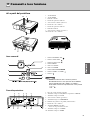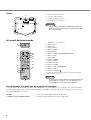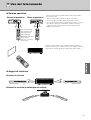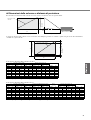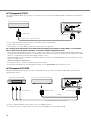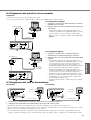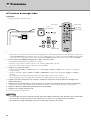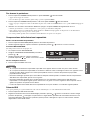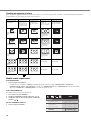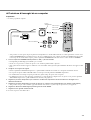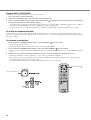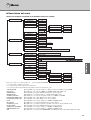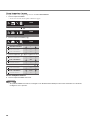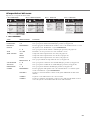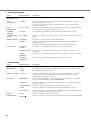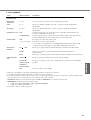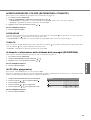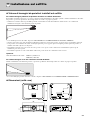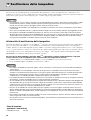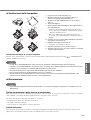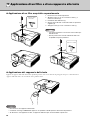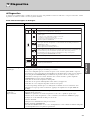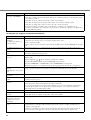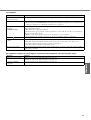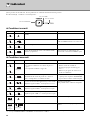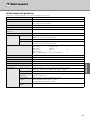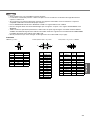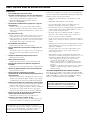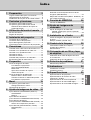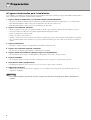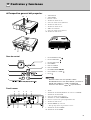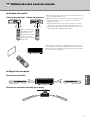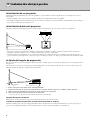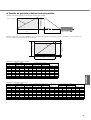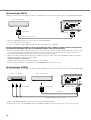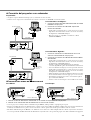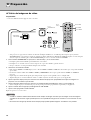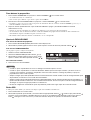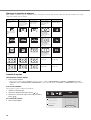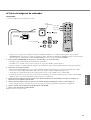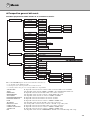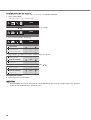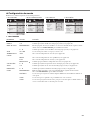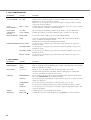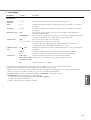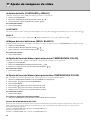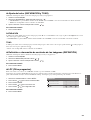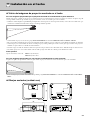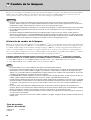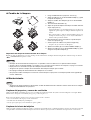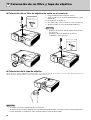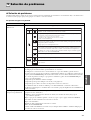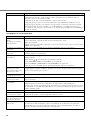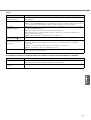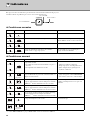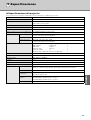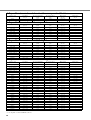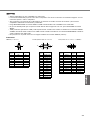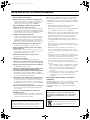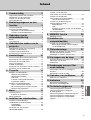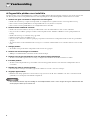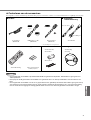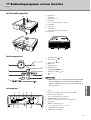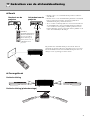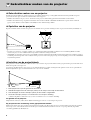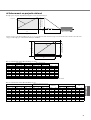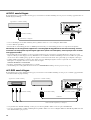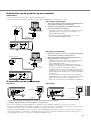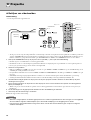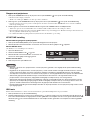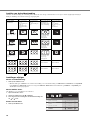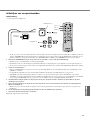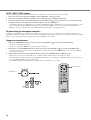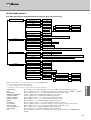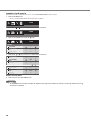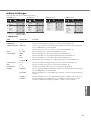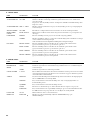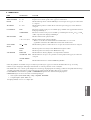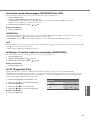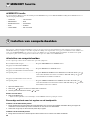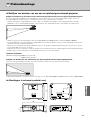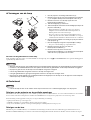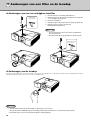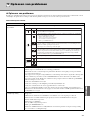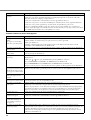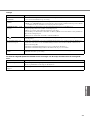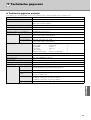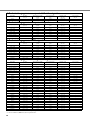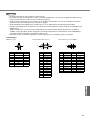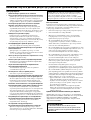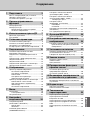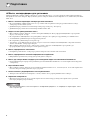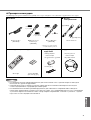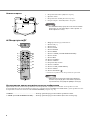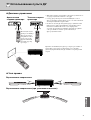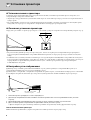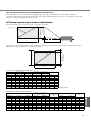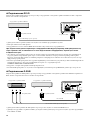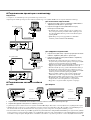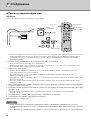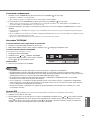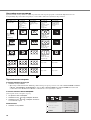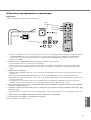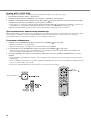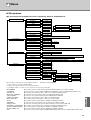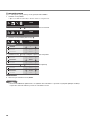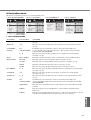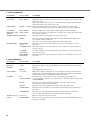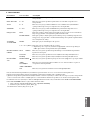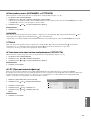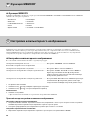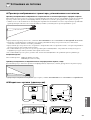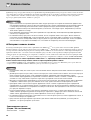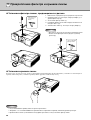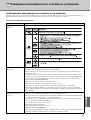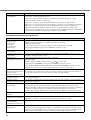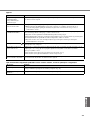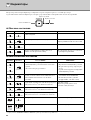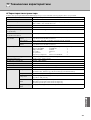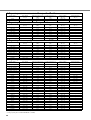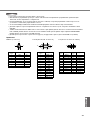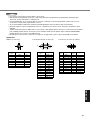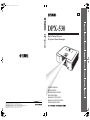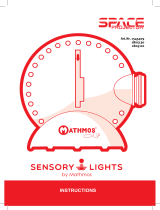Yamaha DPX-530 Bruksanvisning
- Kategori
- Dataprojektorer
- Typ
- Bruksanvisning
Sidan laddas ...
Sidan laddas ...
Sidan laddas ...
Sidan laddas ...
Sidan laddas ...
Sidan laddas ...
Sidan laddas ...
Sidan laddas ...
Sidan laddas ...
Sidan laddas ...
Sidan laddas ...
Sidan laddas ...
Sidan laddas ...
Sidan laddas ...
Sidan laddas ...
Sidan laddas ...
Sidan laddas ...
Sidan laddas ...
Sidan laddas ...
Sidan laddas ...
Sidan laddas ...
Sidan laddas ...
Sidan laddas ...
Sidan laddas ...
Sidan laddas ...
Sidan laddas ...
Sidan laddas ...
Sidan laddas ...
Sidan laddas ...
Sidan laddas ...
Sidan laddas ...
Sidan laddas ...
Sidan laddas ...
Sidan laddas ...
Sidan laddas ...
Sidan laddas ...
Sidan laddas ...
Sidan laddas ...
Sidan laddas ...
Sidan laddas ...
Sidan laddas ...
Sidan laddas ...
Sidan laddas ...
Sidan laddas ...
Sidan laddas ...
Sidan laddas ...
Sidan laddas ...
Sidan laddas ...
Sidan laddas ...
Sidan laddas ...
Sidan laddas ...
Sidan laddas ...
Sidan laddas ...
Sidan laddas ...
Sidan laddas ...
Sidan laddas ...
Sidan laddas ...
Sidan laddas ...
Sidan laddas ...
Sidan laddas ...
Sidan laddas ...
Sidan laddas ...
Sidan laddas ...
Sidan laddas ...
Sidan laddas ...
Sidan laddas ...
Sidan laddas ...
Sidan laddas ...
Sidan laddas ...
Sidan laddas ...
Sidan laddas ...
Sidan laddas ...
Sidan laddas ...
Sidan laddas ...
Sidan laddas ...
Sidan laddas ...
Sidan laddas ...
Sidan laddas ...
Sidan laddas ...
Sidan laddas ...
Sidan laddas ...
Sidan laddas ...
Sidan laddas ...
Sidan laddas ...
Sidan laddas ...
Sidan laddas ...
Sidan laddas ...
Sidan laddas ...
Sidan laddas ...
Sidan laddas ...
Sidan laddas ...
Sidan laddas ...
Sidan laddas ...
Sidan laddas ...
Sidan laddas ...
Sidan laddas ...
Sidan laddas ...
Sidan laddas ...
Sidan laddas ...
Sidan laddas ...
Sidan laddas ...
Sidan laddas ...
Sidan laddas ...
Sidan laddas ...
Sidan laddas ...
Sidan laddas ...
Sidan laddas ...
Sidan laddas ...
Sidan laddas ...
Sidan laddas ...
Sidan laddas ...
Sidan laddas ...
Sidan laddas ...
Sidan laddas ...
Sidan laddas ...
Sidan laddas ...
Sidan laddas ...

i
Observera: Läs detta innan apparaten tas i bruk.
Varning!
• Apparaten måste vara jordad.
• Använd inte projektorn i ett datorrum.
Projektorn är ej avsedd för användning i ett datorrum, enligt
definitionen i Standard for the Protection of Electronic
Computer/Data Processing Equipment, ANSI/NFPA 75.
• Koppla genast loss nätkabeln i händelse av något fel
på projektorn.
Använd inte projektorn, om den avger rök, konstigt ljud eller
konstig lukt. Det kan förorsaka brand eller elektriska stötar.
Koppla genast loss nätkabeln och kontakta återförsäljaren,
om dylikt tillstånd uppstår.
• Ta aldrig bort höljet.
Projektorn innehåller elkretsar med hög spänning. Oavsiktlig
kontakt med en sådan krets kan orsaka en elektrisk stöt.
Försök inte serva projektorn själv utöver vad som särskilt
anges i denna bruksanvisning. Kontakta återförsäljaren
angående reparation, justering eller inspektion av projektorn.
• Modifiera inte projektorn.
Det kan förorsaka brand eller elektriska stötar.
• Fortsätt inte att använda projektorn, om den har
tappats eller skadats.
Koppla loss nätkabeln och kontakta återförsäljaren angående
inspektion. Fortsatt användning kan förorsaka brand.
• Rikta inte projektorlinsen mot solen.
Det kan förorsaka brand.
• Använd korrekt nätspänning.
Användning av fel nätspänning kan förorsaka brand.
• Placera inte projektorn på ojämnt eller ostabilt
underlag.
Se till att projektorn alltid står på ett jämnt och stabilt underlag.
• Titta inte in i linsen medan projektorn är på.
Det kan orsaka allvarlig ögonskada.
• Slå inte plötsligt av huvudströmmen och koppla inte
loss nätkabeln medan projektorn är på.
Det kan förorsaka trasig lampa, brand, elektriska stötar eller
annat problem. Vänta alltid tills fläkten har stannat, innan
huvudströmmen slås av.
• Undvik all beröring av ventilationsöppningarna och
bottenplåten.
Ventilationsöppningarna och bottenplåten värms upp vid
användning och kan orsaka brännsår på kroppen eller skador
på annan utrustning. Vidrör inte dessa delar, placera inte
annan utrustning framför ventilationsöppningarna och ställ
inte projektorn på ett värmekänsligt underlag.
• Titta inte in i ventilationsöppningarna medan
projektorn är på.
Värme, damm etc. kan blåsa ut genom öppningarna och
orsaka ögonskador.
• Blockera inte luftintaget och ventilationsöppningarna.
Om dessa delar blockeras kan det hända att värme alstras
inuti projektorn, vilket kan förorsaka förslitningar på
projektorn och/eller brand.
Angående placering
Av säkerhetsskäl bör projektorn inte placeras på en plats där den
kan utsättas för hög värme eller fuktighet. Se till att upprätthålla
nedanstående krav på drifttemperatur, fuktighet och placering.
• Drifttemperatur: mellan 5°C och 35°C.
• Driftfuktighet: mellan 30% och 90%.
• Placera aldrig någon värmealstrande apparat under projektorn.
Projektorn kan överhettas.
• Placera inte projektorn i närheten av utrustning som avger ett
starkt magnetiskt fält. Undvik också att dra en starkströmskabel
i närheten av projektorn.
• Placera inte projektorn på en plats som är ostabil eller utsatt för
vibrationer, eftersom den då kan ramla ner och orsaka allvarlig
kroppsskada och/eller gå sönder.
• Ställ inte projektorn på högkant, eftersom den då kan falla
omkull och orsaka allvarlig kroppsskada och/eller gå sönder.
• Projektorn får inte lutas mer än 10° åt höger/vänster eller 15°
framåt/bakåt, eftersom det kan medföra att lampan exploderar
eller att något annat allvarligt problem uppstår.
• Placera inte projektorn i närheten av en
luftkonditioneringsenhet eller ett element för att undvika att
varm luft tränger in i projektorn.
• Placera inte enheten på ett ställe där främmande föremål kan
tränga in i den eller där den kan utsättas för droppar eller
vattenstänk. Placera aldrig det följande ovanpå enheten:
– Övriga apparater då sådana kan orsaka skador och/eller
missfärgning av enhetens hölje.
– Brännbara föremål (t.ex. stearinljus) då sådana skapar risk för
brand, skador på enheten och/eller personskador.
– Vätskebehållare som kan falla och spilla vätska över enheten,
vilket skapar risk för elstötar och/eller skador på enheten.
Överensstämmelser i Europa
Denna videoprojektor uppfyller de krav som ställs i EG-direktivet
89/336/EEG “EMC Directive” enligt ändringar i direktiven
92/31/EEG och 93/68/EEG och 73/23/EEG “Low Voltage
Directive” enligt ändringar i direktivet 93/68/EEG.
Strömtillförseln till projektorn är inte bruten så länge projektorn
är ansluten till ett nätuttag, även om själva projektorn är
avstängd. Detta tillstånd kallas för viloläge. Projektorn är
konstruerad så att endast ytterst lite ström förbrukas i viloläget.
VARNING
UTSÄTT INTE ENHETEN FÖR REGN ELLER FUKT DÅ
DETTA SKAPAR RISK FÖR BRAND ELLER ELSTÖTAR.

1
Innehåll
1 Förberedelser 2
Olämpliga ställen för placering.............................2
Kontroll av tillbehör ..............................................3
Isättning av batterier i fjärrkontrollen....................4
2 Delar och reglage 5
Översikt av projektorn ..........................................5
Översikt av fjärrkontrollen ....................................6
Användning av knappar för justering av
bildkvalitet .......................................................6
3 Användning av fjärrkontrollen 7
Räckvidd för fjärrstyrning .....................................7
Mottagningsvinkel ................................................7
4 Uppställning av projektorn 8
Uppställning av projektorduk och projektor..........8
Grundläggande uppställning ................................8
Inställning av projektionsvinkel ............................8
Dukstorlek och projektionsavstånd ......................9
5 Anslutningar 10
Grundläggande anslutning till en
hembioanläggning..............................................10
Anslutning till en videobandspelare etc..............11
Anslutning till en DVD-spelare ...........................11
DVI-D-anslutning................................................12
D-SUB-anslutning ..............................................12
Anslutning av projektorn till en dator..................13
Nätanslutning .....................................................13
6 Projicering 14
Visning av videobilder ........................................14
För att avbryta projicering: ............................15
Parallelljustering (KEYSTONE).....................15
Knappen IRIS................................................15
Inställning av bredd/höjdförhållande .............16
Ändring av inställningarna.............................16
Visning av datorbilder ........................................17
Knapparna AUTO och AUTO SYNC.............18
Efter anslutning till en portföljdator:...............18
För att avbryta projicering: ............................18
7Menyer 19
Menyöversikt......................................................19
Hur menyerna används.................................20
Menyinställningar ...............................................21
8 Justering av videobilder 24
Justering av ljusstyrka (CONTRAST och
BRIGHTNESS) ..................................................24
CONTRAST ..................................................24
BRIGHTNESS...............................................24
Höjning av vitnivå (WHITE ENHANCE) .............24
Justering av vitton (val av COLOR TEMP.) .......24
Justering av vitton (anpassning av
COLOR TEMP.) .................................................24
Angående färgtemperatur.............................24
Justering av färger (SATURATION och HUE) .. 25
SATURATION.............................................. 25
HUE ............................................................. 25
Justering av bildskärpa (SHARPNESS)....... 25
LPF (progressivt filter)....................................... 25
9 Minnesfunktionen MEMORY 26
Minnesfunktion (MEMORY) .............................. 26
10 Justering av datorbilder 26
Justering av datorbilder..................................... 26
Enkel metod för justering av bildposition ..... 26
11 Takmontering 27
Bildvisning med takmonterad projektor............. 27
Måttskisser (enhet: mm).................................... 27
12 Lampbyte 28
Tidsintervall för lampbyte .................................. 28
Hur lampan byts ut ............................................ 29
Underhåll........................................................... 29
13 Montering av linsfilter och
linsskydd 30
Fastsättning av ett linsfilter (tillval) .................... 30
Fastsättning av linsskyddet ............................... 30
14 Felsökning 31
Felsökning......................................................... 31
15 Indikatorer 34
Normala tillstånd ............................................... 34
Onormala tillstånd ............................................. 34
16 Tekniska data 35
Specifikationer för projektor .............................. 35
Specifikationer för komposit- och
S-videosignaler ................................................. 36
Specifikationer för komponentvideosignaler ..... 36
Specifikationer för digitala RGB-signaler .......... 36
Specifikationer för analoga RGB-signaler......... 36

2
◆ Olämpliga ställen för placering
Felaktig eller olämplig placering av projektorn kan förorsaka brand eller felfunktion eller skador på själva projektorn. Välj omsorgsfullt
platsen för projektorns placering genom att undvika sådana platser som anges nedan.
1. Platser med mycket varierande temperatur och luftfuktighet
• Placera inte projektorn på ett ställe där temperaturen och luftfuktigheten blir extremt hög eller där temperaturen blir extremt låg.
• Projektorn måste användas inom temperaturområdet 5°C till 35°C.
• Projektorn måste användas inom luftfuktighetsområdet 30% till 90%.
2. Platser med otillräcklig ventilation
• Tillförsäkra ett ventilationsutrymme på minst 30 cm ovanför, till höger och vänster och bakom projektorn.
• Täck inte över ventilationsöppningarna på projektorn. Övertäckning av öppningarna hindrar värmeavledningen.
• Ställ projektorn på ett stadigt underlag.
• Täck inte över projektorn med en duk e.dyl.
• Se till att ingenting riskerar att sugas in i ventilationsöppningarna, eftersom det kan förorsaka överhettning av projektorn.
• Om projektorn ska placeras i ett rack, så se till att lämna tillräckligt med ventilationsutrymme för att undvika att projektorn överhettas av
värmeutstrålningen.
3. Dammiga platser
• Om filtret täpps till av damm kan det medföra att projektorn överhettas.
4. Platser som vibrerar eller skakar
• Vibrationer och skakningar kan skada delar i projektorn.
5. Platser som är utsatta för vatten eller hög luftfuktighet
• Utsättande av projektorn för vatten eller hög luftfuktighet kan förorsaka brand eller elektriska stötar.
6. Ostabila platser
• Om projektorn placeras på ett ostabilt eller lutande underlag kan det hända att den ramlar och skadas eller skadar någon.
7. Intill en radio eller en stereoanläggning
• Om projektorn placeras nära en radio- eller tevemottagare kan mottagningsstörningar uppstå.
8. Ojämna ytor
• Om projektorn lutas mer än 10° åt höger/vänster eller 15° framåt/bakåt kan det medföra allvarliga problem (t.ex. att lampan exploderar).
Varning
• Se till att inget annat ljus än projektorljuset är riktat direkt mot duken för att tillförsäkra skarpa bilder med hög kontrast.
Förberedelser1

3
◆ Kontroll av tillbehör
Följande tillbehör levereras tillsammans med projektorn. Kontrollera att samtliga tillbehör finns med i förpackningen.
Viktigt
• De medföljande nätkablarna är endast till för denna produkt. Använd de aldrig till någon annan produkt.
• Nätkablar för användning i USA och Europa levereras med projektorn. Välj den nätkabel som är anpassad för det land där
projektorn ska användas.
• Den medföljande nätkabeln för USA har en märkspänning på 120 V. Anslut aldrig denna kabel till ett nätuttag vars spänning
eller frekvens avviker från kabelns märkdata. Om ett nätuttag med en annan spänning än aktuell märkspänning ska
användas, så anskaffa en lämplig nätkabel separat.
■ Kablar ■ Nätdelar
S-videokabel
(WF76950)
RGB-kabel för PC-dator
(WF76940)
RS-232C-kabel
(WF76930)
Nätkabel
• Används för justering av reparatör.
■ Fjärrstyrningsdelar ■ Ferritkärnspaket ■ Övrigt
•Anvisningar
• Ferritkärna
• Plastband (2 st.)
• Bruksanvisning
• Linsskydd
Fjärrkontroll R03-batterier (storl. AAA)
(2 st.)
15-stifts mini
D-SUB-kontakt
15-stifts mini
D-SUB-kontakt
9-stifts
D-SUB-kontakt
8-stifts kontakt
(för Europa)
(för USA)

4
◆ Isättning av batterier i fjärrkontrollen
1. Ta loss locket på baksidan av fjärrkontrollen.
2. Kontrollera batteriernas polmärkning (+ och –) och sätt i
dem korrekt med den negativa polen (–) först.
• Om den positiva polen (+) på ett batteri sätts i först försvåras
isättning av den negativa sidan (–) på grund av spiralfjädern i
batterifacket. Om batteriet tvingas ner på detta sätt kan det
hända att batteriets etikett skrapas sönder, vilket kan medföra
kortslutning och överhettning.
3. Sätt på locket på baksidan.
Viktigt
• Använd två batterier av typ R03 (storlek AAA).
• Byt ut båda batterierna mot nya, när fjärrkontrollen börjar
fungera dåligt.
Observera
• Användning av fel typ av batterier kan orsaka explosion.
• Andast batterier av kolzinktyp eller alkalisk-mangan dioxidtyp bör användas.
• Kassera förbrukade batterier i enlighet med lokala bestämmelser.
• Batterier som felhanteras kan explodera. Ladda inte upp, ta inte isär och kasta inte batterierna i eld.
• Var noga med att hantera ett batteri enligt gällande anvisningar.
• Sätt i ett batteri med den positiva (+) och den negativa (–) sidan vänd åt korrekt håll enligt märkningarna på fjärrkontrollen.
• Förvara batterier utom räckhåll för barn och husdjur.
• Ta ut batterierna, om fjärrkontrollen inte ska användas på ett bra tag.
• Använd inte ett nytt och ett gammalt batteri tillsammans.
• Om läckande batterivätska kommer i kontakt med hud eller kläder, så spola bort vätskan med vatten. Om batterivätska
hamnar i ögonen, så skölj ögonen med vatten och kontakta sedan en läkare.
1
2
3

5
◆ Översikt av projektorn
1. Skärpeinställningsratt (FOCUS)
2. Zoomningsratt (ZOOM)
3. Manöverpanel
4. Inluftsventil
5. Fjärrstyrningssensor (fram)
6. Utluftsventil
7. Inluftsventil
8. Anslutningspanel
9. Fjärrstyrningssensor (bak)
10. Utluftsventil
Manövreringsdel
1. Strömbrytare (STANDBY / ON – )
2. Knappen AUTO SYNC ( )
3. Knappen D-SUB / DVI ( )
4. Menyknappen MENU
5. Tillståndsindikator (STATUS)
6. Strömindikator (POWER)
7. Knappen KEYSTONE (ENTER)
8. Knappen VIDEO / S / COMP. ( )
9. Knappen
Viktigt
• Medan en meny visas på projektorduken fungerar
knappen KEYSTONE som knappen ENTER och
knapparna D-SUB / DVI, VIDEO / S / COMP. och
AUTO SYNC som knapparna , och .
Baksidan
1. Nätintag (AC IN)
2. DVI-ingång (24-stifts DVI-D-kontakt med HDCP)
3. D-SUB-ingång
4. Fjärrstyrningssensor (bak)
5. Komponentvideoingångar (COMPONENT)
6. Fotreglage (vänster/höger)
7. Utluftsventil
8. Seriell koppling (SERIAL) (8-stifts kontakt)
• Används för justering av reparatör.
9. S-videoingång (S-VIDEO)
10. Videoingång (VIDEO)
321
5
4
8
10
9
7
6
2
1
3
4
8
5
6
7
9
AC IN
DVI
D-SUB
SERIAL
S-VIDEO
VIDEO
COMPONENT
YP
B/CB PR/CR
23145
8766910
Delar och reglage2

6
Undersidan
1. Justeringsfot (fram)
2. Lamplucka
3. Justeringsfötter (bak)
4. Inluftsventil
Observera
• Byt inte ut lampan omedelbart efter att projektorn har
använts, eftersom lampan då kan vara mycket het och
orsaka brännskador.
◆ Översikt av fjärrkontrollen
1. IR-signalsändare
2. Strömbrytare (ON – I)
3. Knappen DVI
4. Knappen D-SUB
5. Knappen ENTER
6. Menyknappen MENU
7. Knappen C.TEMP (COLOR TEMPERATURE)*
8. Knappen AUTO
9. Knappen IRIS
10. Knappen GAMMA*
11. Knappen ASPECT
12. Pilknappar
13. Knappen S-VIDEO
14. Knappen COMP. (COMPONENT)
15. Knappen VIDEO
16. Vilolägesknapp (STANDBY – )
* Se nedan angående knapparna för justering av bildkvalitet.
Viktigt
• Vid intryckning av en knapp på fjärrkontrollen tänds
knappbelysningen på fjärrkontrollen. Knappbelysningen
slocknar cirka 6 sekunder efter att knappen har släppts
upp.
Användning av knappar för justering av bildkvalitet
När någon av knapparna för justering av bildkvalitet trycks in visas menyn för aktuell inställning på skärmen. Justera bildkvaliteten genom att
trycka på knapparna GAMMA och C. TEMP. Bildkvaliteten kan alternativt ställas in med hjälp av menyn IMAGE (se sid. 21).
GAMMA...............................................................Val av ett förinställt gammaläge.
C. TEMP (COLOR TEMPERATURE) ................Val av en förinställd färgtemperaturer.
3
2
1
4
1
2
3
4
5
6
7
8
9
16
15
14
13
12
11
10

7
◆ Räckvidd för fjärrstyrning
• Utsätt inte fjärrstyrningssensorn för direkt solljus eller ljus från en
lysrörslampa.
• Se till att avståndet från fjärrstyrningssensorn till närmaste
lysrörslampa är minst 2 meter. I annat fall kan det hända att
fjärrkontrollen inte fungerar korrekt.
• Om en lysrörslampa med inverter finns i närheten av fjärrkontrollen
kan det hända att fjärrstyrning misslyckas. Klistra i så fall fast en
särskild skyddsetikett (tillval) på den sensor som är närmast
lysrörslampan.
Om fjärrkontrollen ska användas till att manövrera projektorn via
projektorduken, så se till att det sammanlagda avståndet till projektorn
är inom 5 meter. Fjärrkontrollens räckvidd avgörs emellertid av
projektordukens egenskaper.
◆ Mottagningsvinkel
Vertikalt omfång
Vertikalt omfång (takmontering)
30˚30˚
30˚30˚
AC IN
Projektorns framsida Projektorns baksida
Använd fjärrkontrollen
inom ett avstånd på
10 meter från projektorn
och rikta fjärrkontrollens
ljusstråle mot
fjärrstyrningssensorn
(fram eller bak) på
projektorn.
20˚
10˚
20˚
10˚
20
20
˚
20
20
˚
Användning av fjärrkontrollen3

8
◆ Uppställning av projektorduk och projektor
Installera projektorduken vinkelrätt mot projektorn. Om duken inte kan installeras på sådant sätt, så ändra projektionsvinkeln på projektorn
enligt nedan.
• Installera projektorduken och projektorn så att projektorns lins är placerad horisontellt med dukens mitt.
• Placera inte projektorduken på en plats där den utsätts för direkt solljus eller annan belysning. Ljus som reflekteras direkt på duken gör
projicerade bilder vitaktiga och svåra att se.
◆ Grundläggande uppställning
Bestäm lämpligt avstånd mellan projektorduken och projektorn i enlighet med storleken på de bilder som ska projiceras (se sid. 9).
• Ställ inte projektorn på en matta, en filt e.dyl., eftersom ventilationsöppningarna för insugning och utblåsning av luft på undersidan då
blockeras vilket kan leda till att insidan av projektorn överhettas så att projektorn går sönder eller börja brinna.
• Beroende på installationsförhållanden kan det hända att varmluft som blåses ut genom utluftsventilerna sugs in genom inluftsventilerna, så
att projektorn visar meddelandet “Over Temperature” och bildprojicering avbryts. Om detta inträffar, så frigör områdena runt
utluftsventilerna.
◆ Inställning av projektionsvinkel
Projektorn har tre fötter på undersidan, som kan användas till att ändra projektionsvinkeln. Ställ in projektionsvinkeln i enlighet med
projektorns placering.
Bästa projektionsresultat uppnås vid projicering på en platt projektorduk, som är placerad i 90 graders vinkel mot golvet. Luta vid behov
projektorn med hjälp av justeringsfötterna på projektorns undersida.
1. Lyft upp projektorns bakände till lämplig vinkel.
2. Tryck in fotreglagen, som sitter intill de bakre justeringsfötterna, så att fötterna skjuts ut.
3. Släpp upp reglagen för att låsa justeringsfötterna (bak) i aktuellt läge.
4. Vrid på justeringsfötterna (bak) för att fininställa projektionsvinkeln.
• Vrid vid behov på den främre justeringsfoten för ytterligare fininställning.
Efter användning av projektorn
För in justeringsfötterna (bak) i projektorn igen genom att trycka in fotreglagen.
Om projicerade bilder förvrängs till en trapetsoid
Om projektorduken och projektorn inte är placerade vinkelrätt mot varandra blir projicerade bilder trapetsoida (utan parallella sidor). Ifall det
inte är möjligt att placera projektorn vinkelrätt mot projektorduken, så ändra parallellinställningen (KEYSTONE) (se sid. 15).
W
A
A=B
B
STANDBY/ON
POWER STATUS
AUTO SYNC
ENTER
MENU
DIGITAL CINEMA PROJECTOR DPX-530
Projektorduk
Justeringsfötter (bak)
Uppställning av projektorn4

9
◆ Dukstorlek och projektionsavstånd
Använd följande illustration till att fastställa dukstorleken.
Om projektorduken har storleksförhållandet 4:3 blir positionsförhållandet mellan den projicerade bilden och duken såsom visas till höger. Vi
hänvisar till nedanstående tabeller vid installation.
Projektorduk med storleksförhållandet 16:9
• Ovanstående värden är ungefärliga och kan skilja sig en aning från verkliga mätvärden.
Projektorduk med storleksförhållandet 4:3
• Ovanstående värden är ungefärliga och kan skilja sig en aning från verkliga mätvärden.
Dukstorlek Projektionsavstånd (L)
Hd
16:9 diagonal Höjd A Bredd B Min. Max.
tumcmtumcmtumcmtum m tum m tumcm
40 102 20 50 35 89 55 1,4 67 1,7 6,4 16,2
60 152 29 75 52 133 84 2,1 102 2,6 9,6 24,3
80 203 39 100 70 177 113 2,9 137 3,5 12,7 32,4
100 254 49 125 87 221 142 3,6 171 4,4 15,9 40,5
150 381 74 187 131 332 213 5,4 258 6,6 23,9 60,7
200 508 98 249 174 443 285 7,2 345 8,8 31,9 80,9
250 635 123 311 218 553 357 9,1 – – 39,8 101,1
275 699 135 342 240 609 393 10,0 – – 43,8 111,3
Dukstorlek Storlek på projicerad bild
Tomt
utrymma (D)
Projektionsavstånd (L)
Hd
4:3 diagonal Höjd C Bredd B Höjd A Bredd B Min. Max.
tumcmtumcmtumcmtumcmtumcmtumcmtum m tum m tumcm
40 102 24 61 32 81 18 46 32 81 3,0 8 51 1,3 62 1,6 5,8 14,9
60 152 36 91 48 122 27 69 48 122 4,5 11 77 2,0 94 2,4 8,8 22,3
80 203 48 122 64 163 36 91 64 163 6,0 15 103 2,6 125 3,2 11,7 29,7
100 254 60 152 80 203 45 114 80 203 7,5 19 130 3,3 157 4,0 14,6 37,1
150 381 90 229 120 305 67,5 171 120 305 11,3 29 196 5,0 237 6,0 21,9 55,7
200 508 120 305 160 406 90 229 160 406 15,0 38 262 6,6 316 8,0 29,2 74,3
250 635 150 381 200 508 112,5 286 200 508 188 48 327 8,3 – – 36,6 92,8
300 762 180 457 240 610 135 343 240 610 22,5 57 393 10,0 – – 43,9 111,4
B
A
Hd
Dukstorlek
(Bredd på projicerad bild)
(Höjd på
projicerad bild)
Linsens mitt
Projektionsavstånd (L)
C
A
DD
B
(Höjd på
projicerad bild)
Dukstorlek
(Dukens höjd)

10
Förberedelser:
• Se till att strömmen till projektorn och videoutrustningen är avslagen.
◆ Grundläggande anslutning till en hembioanläggning
Videobandspelare
DVD-spelare
Digitalbox eller digital kanalväljare
P
B
/C
B
(blå)
P
R
/C
R
(röd)
Y (grön)
Anslutningar5

11
◆ Anslutning till en videobandspelare etc.
1. Anslut den ena kontakten (gul) på en videokabel (tillval) till
videoingången VIDEO på projektorn.
2. Anslut den andra kontakten (gul) på videokabeln till en
motsvarande videoutgång (VIDEO) på videoutrustningen.
Om videoutrustningen är försedd med en
S-videoutgång, så utför anslutningen enligt följande.
1. Anslut den ena kontakten på den medföljande
S-videokabeln till ingången S-VIDEO på projektorn.
2. Anslut den andra kontakten på S-videokabeln till en
motsvarande S-videoutgång (S-VIDEO) på
videoutrustningen.
• Läs bruksanvisningen till den utrustning som projektorn ska
anslutas till.
• Kontakta återförsäljaren angående detaljer kring anslutning.
När en tevekanalväljare eller en videobandspelare är ansluten:
När projektorn används med en tevekanalväljare eller en videobandspelare ansluten kan det hända att ingen bild visas eller att ett meddelande
om att ingen signal förekommer visas på duken, när en kanal utan mottagning väljs. Ställ i så fall in kanalerna på tevekanalväljaren eller
videobandspelaren på nytt. Problemet kan också undvikas genom att använda tevekanalväljarens eller videobandspelarens
överhoppningsfunktion (endast kanaler som tas emot visas).
◆ Anslutning till en DVD-spelare
Om projektorn ska anslutas till videoutrustning försedd med komponentvideoutgångar, t.ex. en DVD-spelare, så använd
komponentvideoingångarna COMPONENT.
• Beroende på vilken typ av DVD-spelare som används kan det hända att bilder inte projiceras korrekt.
• Beroende på aktuell insignaltyp kan det dröja en stund innan en bild visas på duken. Det tyder inte på något fel.
1
2
Videobandspelare e.dyl.
till en
videoutgång
(VIDEO)
Videokabel
(tillval)
till videoingången
VIDEO
1
2
Videobandspelare e.dyl.
S-videokabel (S-VIDEO)
till en S-videoingång
(S-VIDEO)
till S-videoingången
S-VIDEO
Komponentvideokabel
(tillval)
DVD-spelare
P
R
/C
R
(röd)
P
B
/C
B
(blå)
Y
(grön)
P
B
/C
B
(blå)
P
R
/C
R
(röd)
Y (grön)

12
◆ DVI-D-anslutning
Bilder av hög kvalitet kan projiceras efter att DVI-ingången på projektorn har anslutits till en motsvarande DVI-utgång på videoutrustning
försedd med sådan.
• Använd en DVI-D-kabel (tillval) vid anslutning till DVI-ingången.
• Välj DVI som ingångskälla.
• Endast RGB-signaler stöds. Komponentvideosignaler stöds ej.
När projektorn är ansluten till en DVI-Digital-enhet (t.ex. en DVD-spelare) via DVI-ingången kan det, beroende
på den anslutna enhetens typ, hända att svart färg framstår som ljus och blek.
• Detta beror på svartnivåinställningen på den anslutna enheten. Digital överföring av bilddata kan ske enligt två olika metoder, för vilka olika
svartnivåinställningar tillämpas. Signalerna som matas ut från DVD-spelare har därför olika specifikationer beroende på vilken metod för
digital dataöverföring som används.
• Vissa DVD-spelare har en funktion för omkoppling mellan metoderna för utmatning av DVI-Digital-signaler. Om DVD-spelaren ifråga har
denna funktion, så ställ in den enligt följande:
NORMAL ➜ EXPAND eller ENHANCED
• Vi hänvisar till DVD-spelarens bruksanvisning angående detaljer.
• Om DVD-spelaren ifråga saknar ovanstående funktion, så ställ in BRIGHTNESS på projektorn på -16.
◆ D-SUB-anslutning
Bilder av hög kvalitet kan projiceras efter att D-SUB-ingången på projektorn har anslutits till videoutrustning försedd med en motsvarande
D-SUB-utgång eller BNC-utgångar.
• Använd den medföljande RGB-kabeln för anslutning mellan en D-SUB-utgång och D-SUB-ingången på projektorn.
• Använd en BNC-till-D-SUB-kabel (tillval) för anslutning mellan BNC-utgångar och D-SUB-ingången på projektorn.
Utrustning med DVI-D-utgång
till en DVI-D-utgång
DVI-D-kabel (tillval)
till DVI-ingången
Utrustning med D-SUB-utgångUtrustning med BNC-utgångar
till en D-SUB-utgångtill BNC-utgångar
RGB-kabel
BNC-till-D-SUB-kabel (tillval)
till D-SUB-ingången

13
◆ Anslutning av projektorn till en dator
Förberedelser:
• Se till att strömmen till projektorn och datorn är avslagen.
• Koppla loss den RGB-kabel som är ansluten till datorns bildskärm, när projektorn ska anslutas till en bordsdator.
För analog anslutning:
1. Anslut den ena kontakten på den medföljande RGB-kabeln
till D-SUB-ingången på projektorn.
2. Anslut den andra kontakten på RGB-kabeln till
bildskärmsporten på datorn.
• Extra enheter, såsom en omvandlingskontakt och en analog
RGB-utgångsadapter, kan behövas, beroende på vilken typ av
dator som ska anslutas.
• Projektorn stöder inte 3-linjiga signaler (SYNC-ON-GREEN-
signaler).
För digital anslutning:
1. Anslut den ena kontakten på en DVI-D-kabel (tillval) till
DVI-ingången på projektorn.
2. Anslut den andra kontakten på DVI-D-kabeln till en
DVI-D-utgång på datorn.
• Extra enheter, såsom en omvandlingskontakt och en analog
RGB-utgångsadapter, kan behövas, beroende på vilken typ av
dator som ska anslutas.
• Tryck på knappen DVI på fjärrkontrollen för att visa bilder som
matas in från en digitalt ansluten dator.
•
Slå på strömmen till projektorn innan strömmen till datorn slås på.
• Extra enheter, såsom en omvandlingskontakt och en analog
RGB-utgångsadapter, kan behövas, beroende på vilken typ av
dator som ska anslutas.
• Användning av en lång kabel kan göra att kvaliteten på
projicerade bilder blir sämre.
•
Läs bruksanvisningen till den utrustning som projektorn ska anslutas till.
• Beroende på vilken typ av dator som är ansluten kan det hända
att bilder inte projiceras korrekt.
• Kontakta återförsäljaren angående detaljer kring anslutning.
◆ Nätanslutning
I USA I Europa
1. Anslut den medföljande nätkabeln till nätintaget AC IN på projektorn.
2. Anslut nätkabelns stickkontakt till ett lämpligt nätuttag.
•
Nätkablar för användning i USA och Europa levereras med projektorn. Välj den nätkabel som är anpassad för det land där projektorn ska användas.
• Projektorn har en nätkabel med en trepolig stickkontakt av jordningstyp. Ta inte bort jordningsstiftet från stickkontakten. Om stickkontakten
inte passar i det nätuttag som ska användas, så be en elektriker byta ut nätuttaget.
•
Den medföljande nätkabeln för USA har en märkspänning på 120 V. Anslut aldrig denna kabel till ett nätuttag vars spänning eller frekvens avviker
från kabelns märkdata. Om ett nätuttag med en annan spänning än aktuell märkspänning ska användas, så anskaffa en lämplig nätkabel separat.
2
1
till D-SUB-ingången
till
bildskärmsporten
RGB-kabel
2
1
till en DVI-D-
utgång
DVI-D-kabel
(tillval)
till DVI-ingången
2
1
Jorduttag
Nätkabel
1
2
Nätkabel
Jorduttag
Sidan laddas ...

14
◆ Visning av videobilder
Förberedelser:
• Slå på strömmen till den anslutna videoutrustningen.
1. Kontrollera att strömindikatorn POWER lyser röd.
• Om projektorn tidigare stängts av utan att lampan kylts ner ordentligt kan det hända att fläkten börjar rotera och att strömbrytaren
STANDBY/ON inte kan användas efter att nätkabeln har anslutits (indikatorn STATUS blinkar grön). Vänta i så fall tills fläkten har
stannat och tryck därefter på strömbrytaren STANDBY/ON, så att strömindikatorn POWER tänds.
2. Tryck på strömbrytaren STANDBY/ON på projektorn eller ON ( I ) på fjärrkontrollen.
• Det kan dröja omkring en minut innan lampan tänds.
• I undantagsfall kan det hända att lampan inte tänds som den ska. Vänta i så fall i några minuter och försök sedan på nytt.
• Täck inte över linsen med linsskyddet medan lampan lyser.
3. Välj en ingångskälla.
• Tryck på knappen VIDEO / S / COMP. på projektorn eller på VIDEO, S-VIDEO eller COMP. på fjärrkontrollen för att välja den ingång
som ska användas.
• Vid varje intryckning av knappen VIDEO / S / COMP. på projektorn växlar ingångskällan mellan VIDEO, S-VIDEO och
COMPONENT.
• Beroende på aktuell insignaltyp kan det dröja ett tag innan en bild visas på duken. Det tyder inte på något fel.
• Genom att ändra inställningen för bredd/höjdförhållande kan en del bilder göras lättare att se (se sid. 16).
4. Justera vid behov projektorns position för att erhålla ett lämpligt projektionsavstånd enligt vilket bilder projiceras i
specificerade storlekar.
5. Justera vid behov projektorns position så att projektorn och projektorduken är vinkelräta mot varandra (se sid. 8).
• Om projektorn inte kan placeras vinkelrätt mot duken, så ändra projektionsvinkeln (se sid. 8).
6. Vrid på zoomningsratten ZOOM för att ändra storleken på den projicerade bilden.
7. Ställ in skärpan med hjälp av skärpeinställningsratten FOCUS.
Upprepa vid behov åtgärderna i punkt 4 till 7.
Viktigt
• Om en bild med förhållandet 4:3 visas kontinuerligt under en längre tid och en bild med förhållandet 16:9 därefter visas kan
det hända att spår av den föregående bildens svarta ränder syns på bilden med förhållandet 16:9. Rådgör i så fall med
återförsäljaren.
• Visa inte en stillbild under alltför lång tid, eftersom spår av bilden kan fastna på duken.
Strömbrytaren
STANDBY/ON
Knappen
VIDEO/S/COMP.
Skärpeinställningsratten
FOCUS
Strömbrytaren
ON (
I)
Zoomningsratten
ZOOM
Knappen COMP.
Knappen VIDEO
Knappen S-VIDEO
Projicering6

15
För att avbryta projicering:
1. Tryck på strömbrytaren STANDBY/ON på projektorn eller på STANDBY ( ) på fjärrkontrollen.
• Ett bekräftelsemeddelande visas.
• Om projiceringen inte ska avbrytas, så vänta en stund eller tryck på menyknappen MENU.
2. Tryck en gång till på STANDBY/ON på projektorn eller STANDBY ( ) på fjärrkontrollen.
• Lampan slocknar och projektorns nerkylningsperiod startar. I detta tillstånd börjar strömindikatorn POWER lysa röd samtidigt som
indikatorn STATUS bilnkar grön.
3. Vänta i ungefär en minut tills indikatorn STATUS har slocknat och strömindikatorn POWER lyser oavbrutet röd.
• Under denna enminuters nerkylningsperiod roterar fläktarna för insugning och utblåsning för att kyla ner lampan.
• Koppla inte loss nätkabeln medan strömindikatorn STATUS blinkar. Om nätkabeln kopplas loss omedelbart efter användning finns det
risk för att projektorn går sönder.
• Det kan hända att fläkten låter mycket under nerkylningen, vilket inte tyder på något fel.
Parallelljustering (KEYSTONE)
Med manövreringsdelen på projektorn:
1. Tryck på KEYSTONE (ENTER) på manövreringsdelen på projektorn.
2. Titta på bilden på projektorduken och använd knapparnna och till att justera bilden tills den blir lika bred längst ner som
längst upp.
Med inställningsmenyn SETUP:
(Se sidan 19 angående menyinställning.)
1. Ta fram inställningsmenyn SETUP.
2. Välj KEYSTONE med hjälp av knapparna och .
3. Titta på bilden på projektorduken och använd knapparna
och till att justera bilden tills den blir lika bred längst
ner som längst upp.
För att lämna menyn:
4. Tryck upprepade gånger på menyknappen MENU.
Viktigt
• Efter ändrad parallellinställning kan det hända att korrekt bredd/höjdförhållande inte kan erhållas.
• Efter ändrad parallellinställning blir upplösningen lägre. Dessutom uppstår lodräta streck och raka linjer böjs på bilder med
komplicerade mönster. Undvik sådana symptom genom att hålla projektorduken och projektorn så vinkelräta mot varandra
som möjligt.
• Även om det kan hända att den projicerade bilden förvrängs tillfälligt vid ändring av parallellinställningen, så tyder detta
symptom inte på något fel.
• Även om kombinationen av vald parallellinställning och aktuell insignaltyp kan medföra att den projicerade bilden förvrängs,
så tyder detta symptom inte på något fel. Om det inträffar, så välj en parallellinställning som gör att den projicerade bilden
inte förvrängs.
• Det värde som visas vid ändring av parallellinställningen kan variera beroende på vilken insignaltyp som används.
Knappen IRIS
Denna knapp kan användas till att ändra bildens ljusstyrka och kontrast för anpassning till det ljusförhållande som råder i rummet.
1. Tryck på IRIS på fjärrkontrollen.
2. Titta på bilden på projektorduken och använd knapparna och till att ställa in lämplig ljusstyrka och kontrast. Vid varje
intryckning av knappen blir bilden ljusare och mer definierad, vilket lämpar sig för tevevisning i ett starkt upplyst rum. Vid
varje intryckning av knappen blir bilden mörkare och kontrastrikare, vilket lämpar sig för filmvisning i ett svagt upplyst rum.
SETUP
0
KEYSTONE
TV60

16
Inställning av bredd/höjdförhållande
Det är möjligt att ändra bildproportionerna för inmatade videosignaler (eller bildens bredd/höjdförhållande). Ändra inställningen enligt den
typ av videosignaler som matas in.
Lägen inrutade med tjocka linjer ( ) rekommenderas.
Ändring av inställningarna
Med fjärrkontrollen:
1. Tryck på ASPECT.
• Vid varje intryckning av knappen ASPECT ändras läget för bredd/höjdförhållande från DEFAULT till NORMAL, SQUEEZE, ZOOM,
THROUGH och tillbaka till DEFAULT. DEFAULT är automatiskt inställt på antingen NORMAL eller SQUEEZE beroende på insignal.
Med inställningsmenyn INITIAL:
(Se sidan 19 angående menyinställning.)
1. Ta fram inställningsmenyn INITIAL.
2. Välj ASPECT med hjälp av knapparna och .
3. Välj önskat läge för bredd/höjdförhållande med hjälp av
knapparna och .
För att lämna menyn:
4. Tryck på menyknappen MENU.
NORMAL SQUEEZE ZOOM THROUGH
Ursprungligt
bildformat
Projicerar bilder med
förhållandet 4:3 vid
inmatning av 4:3-
bildsignaler.
Projicerar bilder med
förhållandet 16:9.
Projicerar bilder
enligt formatet
CinemaScope eller
Vista tillsammans
med textning.
Projicerar bilder
enligt ursprungligt
format vid inmatning.
4:3-bild (480i, 576i,
480p, 576p och PC)
Endast tillgängligt för
insignaler av typen
480i, 576i, 480p eller
576p.
4:3 CinemaScope och
Vista-bild
Endast tillgängligt för
insignaler av typen
480i, 576i, 480p eller
576p.
Hoptryckt 4:3 (480i,
576i, 480p, 576p)
Endast tillgängligt för
insignaler av typen
480i, 576i, 480p eller
576p.
16:9-bild (1080i)
Ej tillgängligt. Ej tillgängligt.
16:9-bild (720p)
Ej tillgängligt. Ej tillgängligt.
INITIAL
UPPER LEFT
AUTO
AUTO
DEFAULT
MENU POSITION
PROGRESSIVE
MODE
COLOR SYSTEM
ASPECT
TV60

17
◆ Visning av datorbilder
Förberedelser:
• Slå på strömmen till den anslutna datorn.
1. Kontrollera att strömindikatorn POWER lyser röd.
• Om projektorn tidigare stängts av utan att lampan kylts ner ordentligt kan det hända att fläkten börjar rotera och att strömbrytaren
STANDBY/ON inte kan användas efter att nätkabeln har anslutits (indikatorn STATUS blinkar grön). Vänta i så fall tills fläkten har
stannat och tryck därefter på strömbrytaren STANDBY/ON, så att strömindikatorn POWER tänds.
2. Tryck på strömbrytaren STANDBY/ON på projektorn eller ON ( I ) på fjärrkontrollen.
• Det kan dröja omkring en minut innan lampan tänds.
• I undantagsfall kan det hända att lampan inte tänds som den ska. Vänta i så fall i några minuter och försök sedan på nytt.
• Täck inte över linsen med linsskyddet medan lampan lyser. Skrapa inte bort aluminiumfolien på insidan av linsskyddet.
3. Välj en ingångskälla.
• Tryck på knappen D-SUB / DVI på projektorn eller på D-SUB eller DVI på fjärrkontrollen för att välja den ingång som ska användas.
• Vid varje intryckning av knappen D-SUB / DVI på projektorn växlar ingångskällan mellan D-SUB och DVI.
• Beroende på aktuell insignaltyp kan det dröja ett tag innan en bild visas på duken. Det tyder inte på något fel.
• Beroende på aktuell insignaltyp kan det hända att bilder inte projiceras i korrekt position. Tryck i så fall på knappen AUTO SYNC på
projektorn eller på AUTO på fjärrkontrollen (se sid. 18).
4. Justera vid behov projektorns position för att erhålla ett lämpligt projektionsavstånd enligt vilket bilder projiceras i
specificerade storlekar.
5. Justera vid behov projektorns position så att projektorn och projektorduken är vinkelräta mot varandra (se sid. 8).
• Om projektorn inte kan placeras vinkelrätt mot duken, så ändra projektionsvinkeln (se sid. 8).
6. Vrid på zoomningsratten ZOOM för att ändra storleken på den projicerade bilden.
7. Ställ in skärpan med hjälp av skärpeinställningsratten FOCUS.
Upprepa vid behov åtgärderna i punkt 4 till 7.
Strömbrytaren ON (I)
Knappen DVI
Strömbrytaren
STANDBY/ON
Skärpeinställningsratten
FOCUS
Zoomningsratten
ZOOM
Knappen D-SUB
Knappen
D-SUB/DVI

18
Knapparna AUTO och AUTO SYNC
Om en bild som matas in från en dator är felplacerad, så utför följande åtgärder:
1. Om skärmsläckaren är aktiverad, så avaktivera den.
2. Ta fram en ljus bild (t.ex. fullskärmsvisning av papperskorgsfönstret).
3. Tryck på AUTO på fjärrkontrollen eller på AUTO SYNC ( ) på projektorn. Projektorn väljer automatiskt optimala
positionsinställningar för de aktuella insignalerna.
• Om bilden inte projiceras i korrekt position ens efter att knappen AUTO eller AUTO SYNC () har tryckts in flera gånger, så ändra
inställningarna på menyn SIGNAL för att placera bilden i korrekt position (se sid. 26).
• Om ovanstående åtgärder utförs med en mörk bild kan det hända att bilden felplaceras.
Efter anslutning till en portföljdator:
När projektorn är ansluten till en portföljdator kan det i vissa fall hända att bilder inte projiceras. Ställ i så fall in datorn så att den kan mata ut
signaler externt. Inställningsåtgärder för detta varierar beroende på vilken typ av dator som används. Se bruksanvisningen till datorn ifråga.
För att avbryta projicering:
1. Tryck på strömbrytaren STANDBY/ON på projektorn eller på STANDBY ( ) på fjärrkontrollen.
• Ett bekräftelsemeddelande visas.
• Om projiceringen inte ska avbrytas, så vänta en stund eller tryck på menyknappen MENU.
2. Tryck en gång till på STANDBY/ON på projektorn eller STANDBY ( ) på fjärrkontrollen.
• Lampan slocknar och projektorns nerkylningsperiod startar. I detta tillstånd börjar strömindikatorn POWER lysa röd samtidigt som
indikatorn STATUS bilnkar grön.
3. Vänta i ungefär en minut tills indikatorn STATUS har slocknat och strömindikatorn POWER lyser oavbrutet röd.
• Under denna enminuters nerkylningsperiod roterar fläktarna för insugning och utblåsning för att kyla ner lampan.
• Koppla inte loss nätkabeln medan strömindikatorn STATUS blinkar. Om nätkabeln kopplas loss omedelbart efter användning finns det
risk för att projektorn går sönder.
• Det kan hända att fläkten låter mycket under nerkylningen, vilket inte tyder på något fel.
Vilolägesknappen
STANDBY ( )
Strömbrytaren
STANDBY/ON

19
◆ Menyöversikt
Ingen meny kan visas så länge inte projektorn tar emot någon signal.
Tryck på knappen ENTER efter val av en post märkt .
*1: Ej tillgängligt medan sRGB är inställt på ON.
*2: Inställningsomfånget varierar beroende på aktuella insignaler.
*3: Se tabellen nedan angående tillgänglighet eller ej.
SATURATION Ej tillgängligt för ingångskällan DVI eller för ingångskällan D-SUB med RGB-signaler.
HUE Endast tillgängligt för ingångskällan VIDEO eller S-VIDEO med NTSC-M- eller NTSC-4.43-signaler.
SHARPNESS Ej tillgängligt för ingångskällan D-SUB eller DVI med datorsignaler.
PROGRESSIVE MODE Endast tillgängligt för insignaler av typen TV50, TV60, 480i eller 576i.
COLOR SYSTEM Endast tillgängligt för ingångskällan VIDEO eller S-VIDEO.
HORIZ. POSITION Ej tillgängligt för ingångskällan DVI med datorsignaler.
VERT. POSITION Ej tillgängligt för ingångskällan DVI med datorsignaler.
PHASE Ej tillgängligt för ingångskällan VIDEO, S-VIDEO eller DVI.
TRACKING Endast tillgängligt för ingångskällan D-SUB med datorsignaler.
D-SUB INPUT Endast tillgängligt för ingångskällan D-SUB, men ej med 480i- eller 576i-signaler.
SET UP LEVEL Ej tillgängligt för ingångskällan D-SUB eller DVI med datorsignaler.
SYNC NOISE MASK Ej tillgängligt för ingångskällan VIDEO, S-VIDEO eller DVI.
A/D SETTING Ej tillgängligt för ingångskällan VIDEO, S-VIDEO eller DVI.
LPF Endast tillgängligt för ingångskällan COMPONENT eller D-SUB med signaltypen 480i, 480p, 576i eller
576p.
IMAGE CONTRAST 0 - 60
BRIGHTNESS ± 30
sRGB ON , OFF
WHITE ENHANCE
DEFAULT, 0 - 10
HIGH
MID
LOW
CUSTOM
COLOR TEMP.
SATURATION 0 - 20
HUE ± 10
SHARPNESS 0 - 10
GAMMA
DEFAULT, DYNAMIC, CINEMA1, CINEMA2
CONTRAST R 0 - 60
CONTRAST B 0 - 60
BRIGHTNESS R ± 30
BRIGHTNESS B ± 30
SET UP
FRONT/TABLE, REAR/TABLE, REAR/CEILING, FRONT/CEILING
KEYSTONE
± 20
AUTO POWER ON
ON , OFF
RESET ALL EXECUTE
AUTO POWER OFF
ON , OFF
INITIAL MENU POSITION UPPER LEFT, LOWER RIGHT
LOCATION
SPLASH SCREEN
BLUE, BLACK
HIDE SCREEN COLOR
BRIGHT, CINEMA
LAMP MODE
DEFAULT, NORMAL, SQUEEZE, ZOOM, THROUGH
ASPECT
COLOR SYSTEM AUTO , NTSC , PAL , SECAM , 4.43NTSC , PAL-M , PAL-N , PAL-60
LANGUAGE
, ENGLISH, ESPANÕL, DEUTSCH, FRANÇAIS, ITALIANO,
SIGNAL
HORIZ.POSITION
SYNC NOISE MASK
0 - 999
VERT.POSITION 0 - 999
PHASE 0 - 31
TRACKING
A/D SETTING
0 - 9999
CLAMP POSITION
0 - 63
CLAMP WIDTH 1 - 63
LPF
ON , OFF
*2
AUTO , VIDEO
PROGRESSIVE
MODE
*3
*2
*2
*2
ON
BEGIN 0 - 99
END 0 - 99
OFF
D-SUB INPUT
RGB, COMPONENT
*3
*3
SET UP LEVEL
OFF, 3.5%, 7.5%
*2
*2
OFF, 5, 10, 15, 30, 60 min
EXECUTE
*1
*1
*1 *3
*1 *3
*1
*3
*3
*3
*3
*3
*3
*3
*3
*3
Menyer7
Sidan laddas ...
Sidan laddas ...
Sidan laddas ...
Sidan laddas ...
Sidan laddas ...
Sidan laddas ...
Sidan laddas ...
Sidan laddas ...
Sidan laddas ...
Sidan laddas ...
Sidan laddas ...
Sidan laddas ...
Sidan laddas ...
Sidan laddas ...
Sidan laddas ...
Sidan laddas ...
Sidan laddas ...
Sidan laddas ...
Sidan laddas ...
Sidan laddas ...
Sidan laddas ...
Sidan laddas ...
Sidan laddas ...
Sidan laddas ...
Sidan laddas ...
Sidan laddas ...
Sidan laddas ...
Sidan laddas ...
Sidan laddas ...
Sidan laddas ...
Sidan laddas ...
Sidan laddas ...
Sidan laddas ...
Sidan laddas ...
Sidan laddas ...
Sidan laddas ...
Sidan laddas ...
Sidan laddas ...
Sidan laddas ...
Sidan laddas ...
Sidan laddas ...
Sidan laddas ...
Sidan laddas ...
Sidan laddas ...
Sidan laddas ...
Sidan laddas ...
Sidan laddas ...
Sidan laddas ...
Sidan laddas ...
Sidan laddas ...
Sidan laddas ...
Sidan laddas ...
Sidan laddas ...
Sidan laddas ...
Sidan laddas ...
Sidan laddas ...
Sidan laddas ...
Sidan laddas ...
Sidan laddas ...
Sidan laddas ...
Sidan laddas ...
Sidan laddas ...
Sidan laddas ...
Sidan laddas ...
Sidan laddas ...
Sidan laddas ...
Sidan laddas ...
Sidan laddas ...
Sidan laddas ...
Sidan laddas ...
Sidan laddas ...
Sidan laddas ...
Sidan laddas ...
Sidan laddas ...
Sidan laddas ...
Sidan laddas ...
Sidan laddas ...
Sidan laddas ...
Sidan laddas ...
Sidan laddas ...
Sidan laddas ...
Sidan laddas ...
Sidan laddas ...
Sidan laddas ...
Sidan laddas ...
Sidan laddas ...
Sidan laddas ...
Sidan laddas ...
Sidan laddas ...
Sidan laddas ...
Sidan laddas ...
Sidan laddas ...
Sidan laddas ...
Sidan laddas ...
Sidan laddas ...
Sidan laddas ...
Sidan laddas ...
Sidan laddas ...
Sidan laddas ...
Sidan laddas ...
Sidan laddas ...
Sidan laddas ...
Sidan laddas ...
Sidan laddas ...
Sidan laddas ...
Sidan laddas ...
Sidan laddas ...
Sidan laddas ...
Sidan laddas ...
Sidan laddas ...
Sidan laddas ...
Sidan laddas ...
Sidan laddas ...
Sidan laddas ...
Sidan laddas ...
Sidan laddas ...
Sidan laddas ...
Sidan laddas ...
Sidan laddas ...
Sidan laddas ...
Sidan laddas ...
Sidan laddas ...
Sidan laddas ...
Sidan laddas ...
Sidan laddas ...
Sidan laddas ...
Sidan laddas ...
Sidan laddas ...
Sidan laddas ...
Sidan laddas ...
Sidan laddas ...
Sidan laddas ...
Sidan laddas ...
Sidan laddas ...
Sidan laddas ...
Sidan laddas ...
Sidan laddas ...
Sidan laddas ...
Sidan laddas ...
Sidan laddas ...
Sidan laddas ...
Sidan laddas ...
Sidan laddas ...
Sidan laddas ...
Sidan laddas ...
Sidan laddas ...
Sidan laddas ...
Sidan laddas ...
Sidan laddas ...
Sidan laddas ...
Sidan laddas ...
Sidan laddas ...
Sidan laddas ...
Sidan laddas ...
Sidan laddas ...
Sidan laddas ...
Sidan laddas ...
Sidan laddas ...
Sidan laddas ...
Sidan laddas ...
Sidan laddas ...
Sidan laddas ...
Sidan laddas ...
Sidan laddas ...
Sidan laddas ...
Sidan laddas ...
Sidan laddas ...
Sidan laddas ...
Sidan laddas ...
Sidan laddas ...
Sidan laddas ...
Sidan laddas ...
-
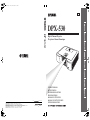 1
1
-
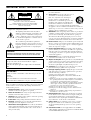 2
2
-
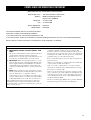 3
3
-
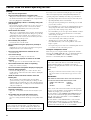 4
4
-
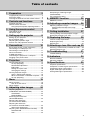 5
5
-
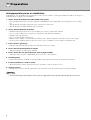 6
6
-
 7
7
-
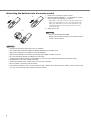 8
8
-
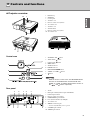 9
9
-
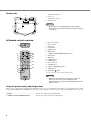 10
10
-
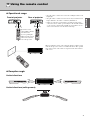 11
11
-
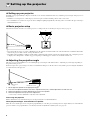 12
12
-
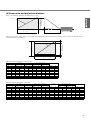 13
13
-
 14
14
-
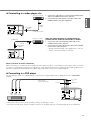 15
15
-
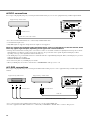 16
16
-
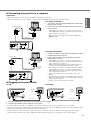 17
17
-
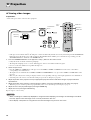 18
18
-
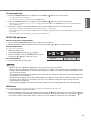 19
19
-
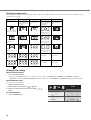 20
20
-
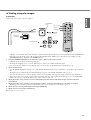 21
21
-
 22
22
-
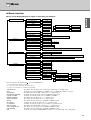 23
23
-
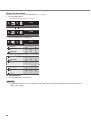 24
24
-
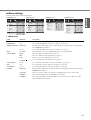 25
25
-
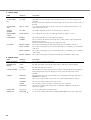 26
26
-
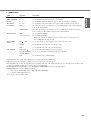 27
27
-
 28
28
-
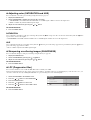 29
29
-
 30
30
-
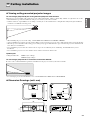 31
31
-
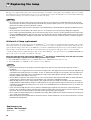 32
32
-
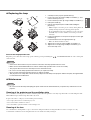 33
33
-
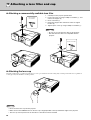 34
34
-
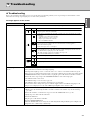 35
35
-
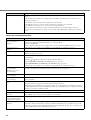 36
36
-
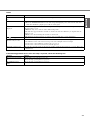 37
37
-
 38
38
-
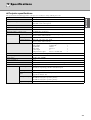 39
39
-
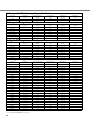 40
40
-
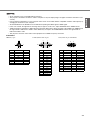 41
41
-
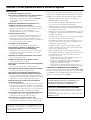 42
42
-
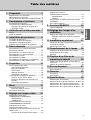 43
43
-
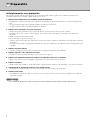 44
44
-
 45
45
-
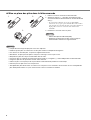 46
46
-
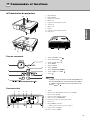 47
47
-
 48
48
-
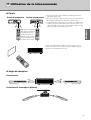 49
49
-
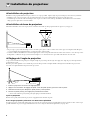 50
50
-
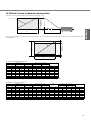 51
51
-
 52
52
-
 53
53
-
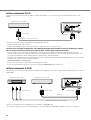 54
54
-
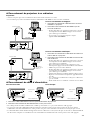 55
55
-
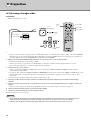 56
56
-
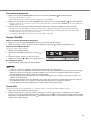 57
57
-
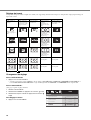 58
58
-
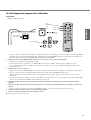 59
59
-
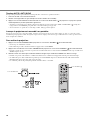 60
60
-
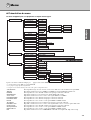 61
61
-
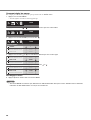 62
62
-
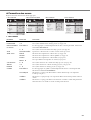 63
63
-
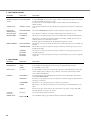 64
64
-
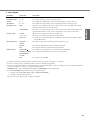 65
65
-
 66
66
-
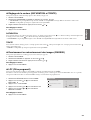 67
67
-
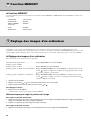 68
68
-
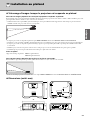 69
69
-
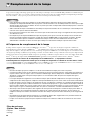 70
70
-
 71
71
-
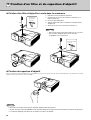 72
72
-
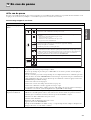 73
73
-
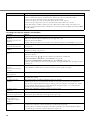 74
74
-
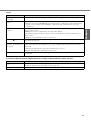 75
75
-
 76
76
-
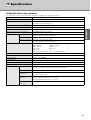 77
77
-
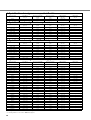 78
78
-
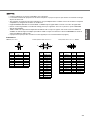 79
79
-
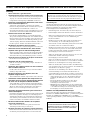 80
80
-
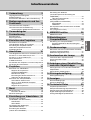 81
81
-
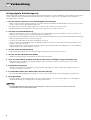 82
82
-
 83
83
-
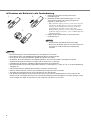 84
84
-
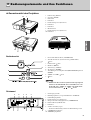 85
85
-
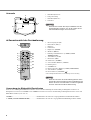 86
86
-
 87
87
-
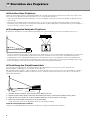 88
88
-
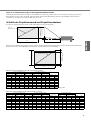 89
89
-
 90
90
-
 91
91
-
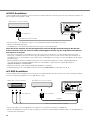 92
92
-
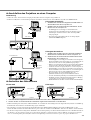 93
93
-
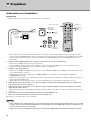 94
94
-
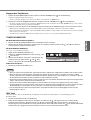 95
95
-
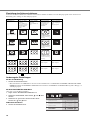 96
96
-
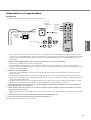 97
97
-
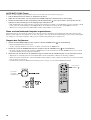 98
98
-
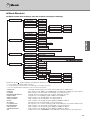 99
99
-
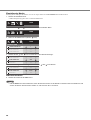 100
100
-
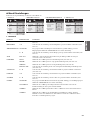 101
101
-
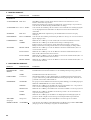 102
102
-
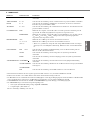 103
103
-
 104
104
-
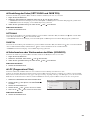 105
105
-
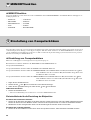 106
106
-
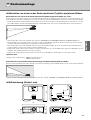 107
107
-
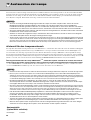 108
108
-
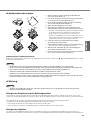 109
109
-
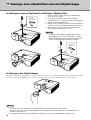 110
110
-
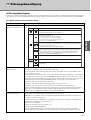 111
111
-
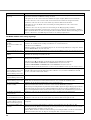 112
112
-
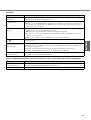 113
113
-
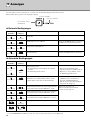 114
114
-
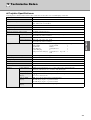 115
115
-
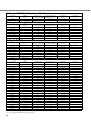 116
116
-
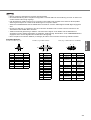 117
117
-
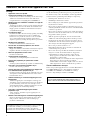 118
118
-
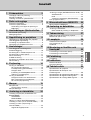 119
119
-
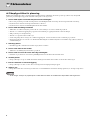 120
120
-
 121
121
-
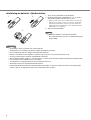 122
122
-
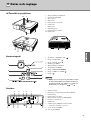 123
123
-
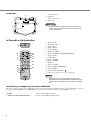 124
124
-
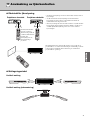 125
125
-
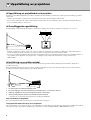 126
126
-
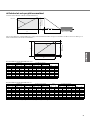 127
127
-
 128
128
-
 129
129
-
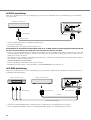 130
130
-
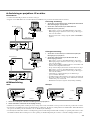 131
131
-
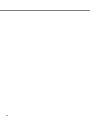 132
132
-
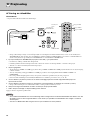 133
133
-
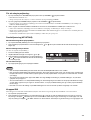 134
134
-
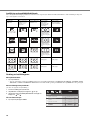 135
135
-
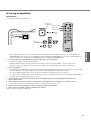 136
136
-
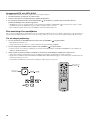 137
137
-
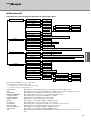 138
138
-
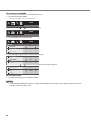 139
139
-
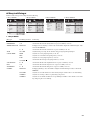 140
140
-
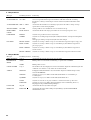 141
141
-
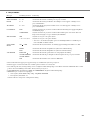 142
142
-
 143
143
-
 144
144
-
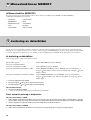 145
145
-
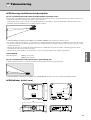 146
146
-
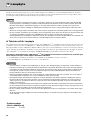 147
147
-
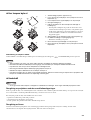 148
148
-
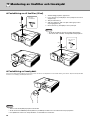 149
149
-
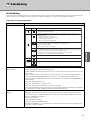 150
150
-
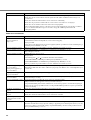 151
151
-
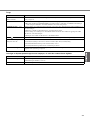 152
152
-
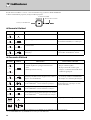 153
153
-
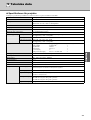 154
154
-
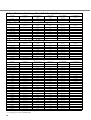 155
155
-
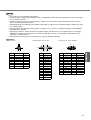 156
156
-
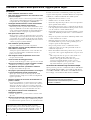 157
157
-
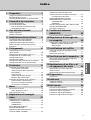 158
158
-
 159
159
-
 160
160
-
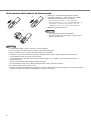 161
161
-
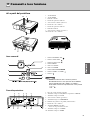 162
162
-
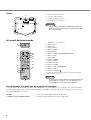 163
163
-
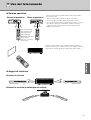 164
164
-
 165
165
-
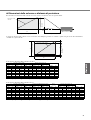 166
166
-
 167
167
-
 168
168
-
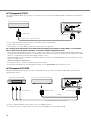 169
169
-
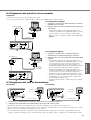 170
170
-
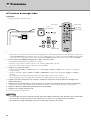 171
171
-
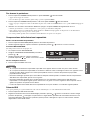 172
172
-
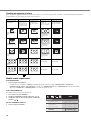 173
173
-
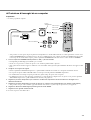 174
174
-
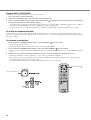 175
175
-
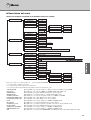 176
176
-
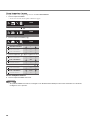 177
177
-
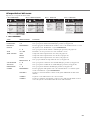 178
178
-
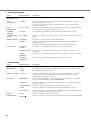 179
179
-
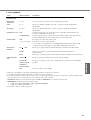 180
180
-
 181
181
-
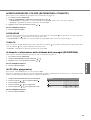 182
182
-
 183
183
-
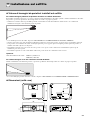 184
184
-
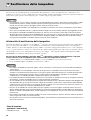 185
185
-
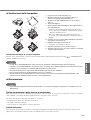 186
186
-
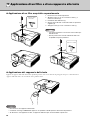 187
187
-
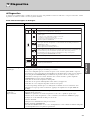 188
188
-
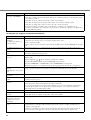 189
189
-
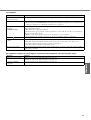 190
190
-
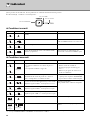 191
191
-
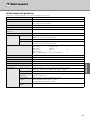 192
192
-
 193
193
-
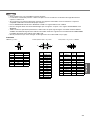 194
194
-
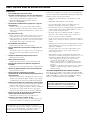 195
195
-
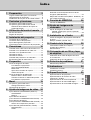 196
196
-
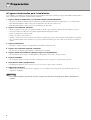 197
197
-
 198
198
-
 199
199
-
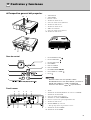 200
200
-
 201
201
-
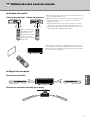 202
202
-
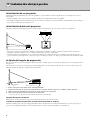 203
203
-
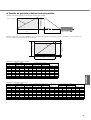 204
204
-
 205
205
-
 206
206
-
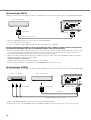 207
207
-
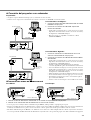 208
208
-
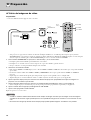 209
209
-
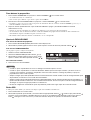 210
210
-
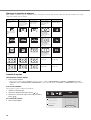 211
211
-
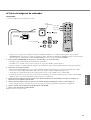 212
212
-
 213
213
-
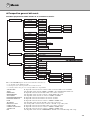 214
214
-
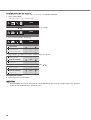 215
215
-
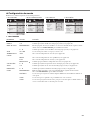 216
216
-
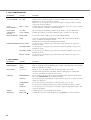 217
217
-
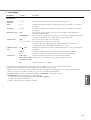 218
218
-
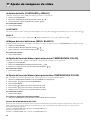 219
219
-
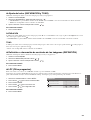 220
220
-
 221
221
-
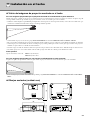 222
222
-
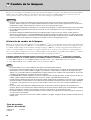 223
223
-
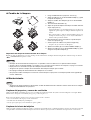 224
224
-
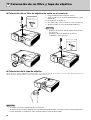 225
225
-
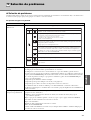 226
226
-
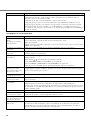 227
227
-
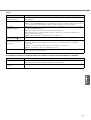 228
228
-
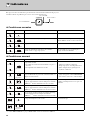 229
229
-
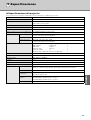 230
230
-
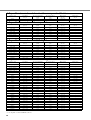 231
231
-
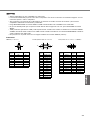 232
232
-
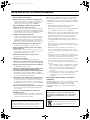 233
233
-
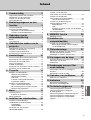 234
234
-
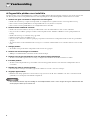 235
235
-
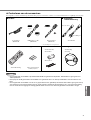 236
236
-
 237
237
-
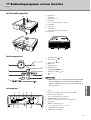 238
238
-
 239
239
-
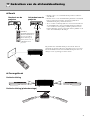 240
240
-
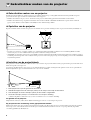 241
241
-
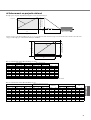 242
242
-
 243
243
-
 244
244
-
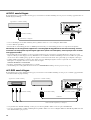 245
245
-
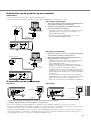 246
246
-
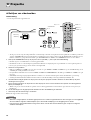 247
247
-
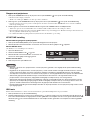 248
248
-
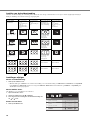 249
249
-
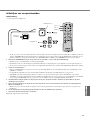 250
250
-
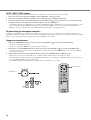 251
251
-
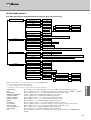 252
252
-
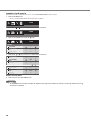 253
253
-
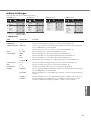 254
254
-
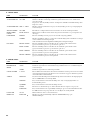 255
255
-
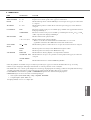 256
256
-
 257
257
-
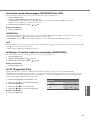 258
258
-
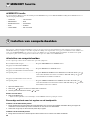 259
259
-
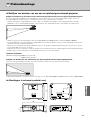 260
260
-
 261
261
-
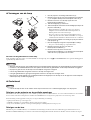 262
262
-
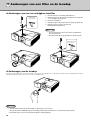 263
263
-
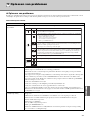 264
264
-
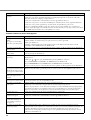 265
265
-
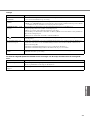 266
266
-
 267
267
-
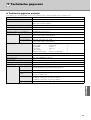 268
268
-
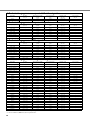 269
269
-
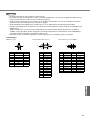 270
270
-
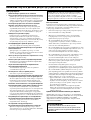 271
271
-
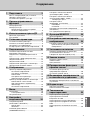 272
272
-
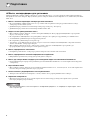 273
273
-
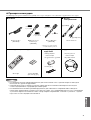 274
274
-
 275
275
-
 276
276
-
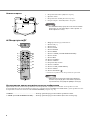 277
277
-
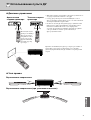 278
278
-
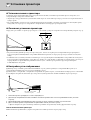 279
279
-
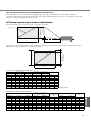 280
280
-
 281
281
-
 282
282
-
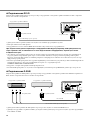 283
283
-
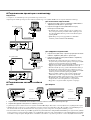 284
284
-
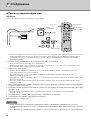 285
285
-
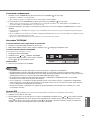 286
286
-
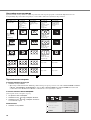 287
287
-
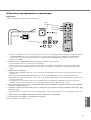 288
288
-
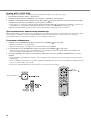 289
289
-
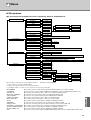 290
290
-
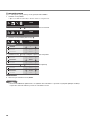 291
291
-
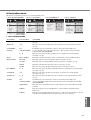 292
292
-
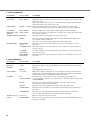 293
293
-
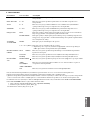 294
294
-
 295
295
-
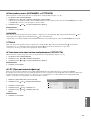 296
296
-
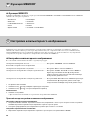 297
297
-
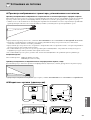 298
298
-
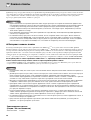 299
299
-
 300
300
-
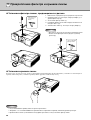 301
301
-
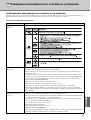 302
302
-
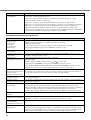 303
303
-
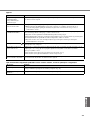 304
304
-
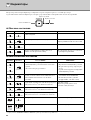 305
305
-
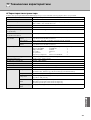 306
306
-
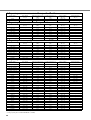 307
307
-
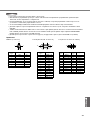 308
308
-
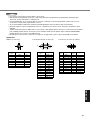 309
309
-
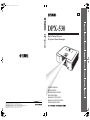 310
310
Yamaha DPX-530 Bruksanvisning
- Kategori
- Dataprojektorer
- Typ
- Bruksanvisning
på andra språk
- italiano: Yamaha DPX-530 Manuale del proprietario
- español: Yamaha DPX-530 El manual del propietario
- Deutsch: Yamaha DPX-530 Bedienungsanleitung
- français: Yamaha DPX-530 Le manuel du propriétaire
- Türkçe: Yamaha DPX-530 El kitabı
- English: Yamaha DPX-530 Owner's manual
- dansk: Yamaha DPX-530 Brugervejledning
- русский: Yamaha DPX-530 Инструкция по применению
- suomi: Yamaha DPX-530 Omistajan opas
- Nederlands: Yamaha DPX-530 de handleiding
- română: Yamaha DPX-530 Manualul proprietarului
Relaterade papper
Andra dokument
-
Samsung SP-LSP3BLAXZA Användarmanual
-
Samsung Freestyle Användarmanual
-
Nikon VT46 Användarmanual
-
BenQ ScreenBar Halo Användarmanual
-
Christie DWU1052 Användarmanual
-
NEC M300W Bruksanvisning
-
BenQ ScreenBar Halo Användarmanual
-
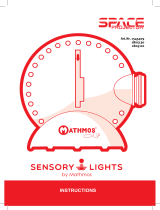 Mathmos Space-Projektor-Set Användarmanual
Mathmos Space-Projektor-Set Användarmanual
-
HQ TORCH-L-LIVING Specifikation
-
NEC NP64 Bruksanvisning